echo打印输出
####1.管理输入输出####
watch -n 1 cat file 时时查看
echo hellow world > file 写入 file中
[kiosk@foundation20 Desktop]$ find /etc -name passwd
find: ‘/etc/pki/CA/private’: Permission denied ##没有进入权力,报错
find: ‘/etc/selinux/targeted/modules/active’: Permission denied
/etc/passwd ##正确输出
find /etc -name passwd > file ##重定向正确输出
find /etc -name passwd 2> file ##重定向错误输出
find /etc -name passwd &> file ##重定向所有输出
注意: >, 2> ,&> 都会覆盖源文件内容
>file ##清空file
find /etc -name passwd >> file ##追加正确输出
find /etc -name passwd 2>> file ##追加错误输出
find /etc -name passwd &>> file ##追加所有输出
注意:>> 2>> &>> 不会覆盖源文件内容,会把相应的输出字符方到文件的最后
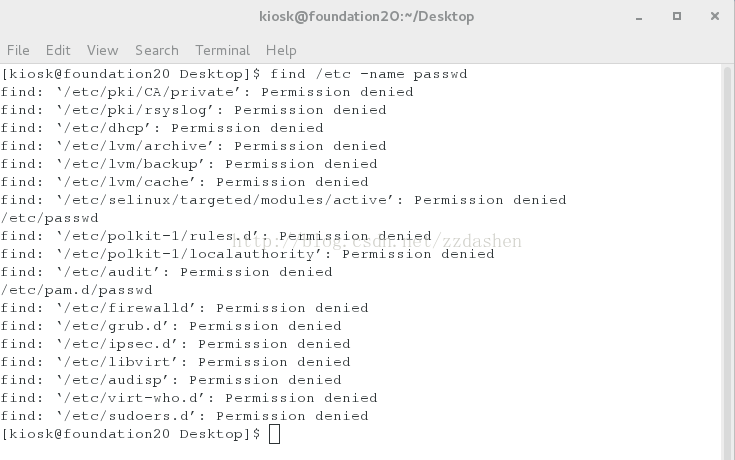
####2.“|”的使用####
“|”:管道,将前一条命令得输出当成下一条命令的输入
ls /bin | wc -l ##统计ls /bin 命令输出的行数
用 2>&1 可以把错误的输出编号由2变成1
tee 复制输出到指定位置
date |tee file |wc -l ###tee命令复制date命令的输出到file中,并统计输出行数
cat -b 文件名 可以显示行号
####3.vim 命令模式####
在vim的命令模式下可以配置vim的工作方式
:set nu ##行号添加
:set nonu ##取消行号
:set mouse=a ##添加鼠标选择
:set cursorline ##行线显示
以上设定都是临时的,
##永久设定方式##
vim /etc/vimrc ###此文件为vim的配置文件,可永久更改信息,如行号添加等
临时更改文件时,可不用进入文件,直接使用set命令
####4.vim命令模式下关键字搜索####
/关键字
n向下匹配
N向上匹配
####5.vim命令模式下字符的管理####
##1.字符的复制##
yl ##复制一个字母
y3l ##复制3个字母
yw ##复制一个单词
y3w ##复制3个单词
yy ##复制一行
y3y ##复制3行
p ##复制完成后按“P”粘贴
##2.字符的删除##
dl ##删除一个字母
d3l ##删除3个字母
dw ##删除一个单词
d3w ##删除3个单词
dd ##删除一行
d3d ##删除3行
##3.字符的剪切##
cl ##剪切一个字母
c3l ##剪切3个字母
cw ##剪切一个单词
c3w ##剪切3个单词
cc ##剪切一行
c3c ##剪切3行
esc ---> p ##剪切过后会进入到插入模式,在执行粘贴动作时一定要退出插入模式
##4.vim的可视化模式##
在命令模式下按“ctrl+v”进入到可视模式
在可视模式下可以区域选择字符
可视模式下批量添加字符
(1) ctrl+v 选中要加入字符所在列
(2)按“I”进入插入模式,写入要加入的字符
(3)按esc
##5.批量修改字符##
:%s/原有字符/替换后字符 ##只替换每一行中出现的第一个原有字符
:%s/原有字符/替换后字符/g ##替换所有
:%s/\t//g ##把全文的tab键替去掉,\t 表示tab键
:%s/^\ *//g ##把全文行首的空格去掉,"^\ *"表示行首的空格
:%s/^\#\ */#/g ##把全文#后的空格去掉
##6.vim的分屏功能##
ctrl+w s ##上下分屏
ctrl+w v ##左右分屏
ctrl+w c ##关闭光标所在屏幕
ctrl+w 上下左右 ##光标移动到指定屏幕
:sp file2 ##同时编辑当前文件和file2
ctrl+w按完后再按命令
##7.vim光标移动##
在命令模式下
:数字 ##移动到指定的行
G ##文件最后一行
gg ##文件第一行
##8.插入模式下的命令##
i ##光标所在位置插入
I ##光标所在行行首
a ##光标所在字符的下一个字符
A ##光标所在行行尾
o ##光标所在行的下一行
O ##光标所在行的下一行
s ##删除光标所在字符后插入
S ##删除光标所在行后插入
命令只能在命令模式下输入,每输入一次需按esc退出
##9.vim的退出模式##
:q ##用vim打开文件但是并没有对字符做任何的操作
:q! ##用vim打开文件并且对字符进行操作,放弃所有操作后退出
:wq ##保存退出
:wq! ##强行保存退出,仅对超级用户或文件所有人生效
##10.vim手册##
vimtutor ##vim的手册
:q ##退出vimtutor
####6.gedit命令的使用####
ctrl+n ##在gedit中打开一个新的tab
ctrl+s ##保存文件
ctrl+o ##打开文件
ctrl+x ##剪切字符
ctrl+v ##粘贴字符
ctrl+c ##复制字符
yelp help:gedit ##查看gedit的图形手册
####用户理解####
用户就是系统使用者的身份
在系统中用户存储为若干串字符+若干个系统配置文件
用户信息涉及到的系统配置文件:
/etc/passwd ###用户信息
用户:密码:uid:gid:说明:家目录:用户使用的shell
/etc/passwd ###用户认证信息
用户:密码;最后一次密码修改时间:最短有效期:最长有效期:警告期:非活跃期:帐号到期日
/etc/group ##组信息
组名称:组密码:组id:附加组成员
/etc/gshadow ##组认证信息
/home/username ##用户家目录
/etc/skel/.* ##用户骨架文件
watch -n 1 'tail -n 3 /etc/passwd /etc/group;echo ====;ls /home/' ##监控用户信息
2.##用户删除##
userdel -r 用户名称 ##删除用户的所有信息及用户的系统配置
3.##组的建立##
groupadd -g ##建立初始组信息
groupdel 组名字 ##删除组
4.##用户id信息查看##
id 参数 用户
-u ##用户uid
-g ##用户初始组id(gid)
-G ##用户所有所在组id
-n ##显示名称而不是id数字
-a ##显示所有信息
useradd 参数
-d ##指定家目录
-s ##指定用户使用的shell
-c ##指定用户的说明
-g ##指定用户的初始组
-G ##指定用户的附加组
6.##用户信息更改##
usermod 参数 用户
-l ##更改用户的名称
-u ##更改用户uid
-g ##更改用户初始组id(gid)
-G ##更改附加组
-aG ##添加附加组
-c ##更改用户说明
-d ##更改用户指定家目录
-md ##更改用户指定家目录,并修改家目录名称
-s ##更改用户使用的shell
-L ##冻结帐号
-U ##解锁
##使用passwd -l 冻结的帐号,需要使用两次usermod -U进行解锁
-9 ##强行结束不提示
kill -9 ##
echo westos|passwd --stdin linux ##将用户linux的密码更改为westos
!!帐号未被激活
watch -n 1 "tail -n 1 /etc/shadow" ##监控shadow的信息
######用户权力下放######
1.在系统中超级用户可以下放普通用户不能执行的操作给普通用户
下放权力配置文件:/etc/sudoers
####2.下放权力的方法####
(1).超级用户执行visudo进入编辑/etc/sudoers模式
(2).格式
获得权限用户 主机名称=(获得到的用户身份) 命令
linux desktop20.example.com=(root) /usr/sbin/useradd
linux用户能在desktop20.example.com以超级用户身份执行/usr/sbin/useradd
####3.执行下放权限命令####
sudo 命令 ##如果第一次执行sudo需要输入当前用户密码
在/etc/sudoers中如果设置如下:
westos desktop20.example.com=(root) NOPASSWD: /usr/sbin/useradd
表示用户westos在调用sudo命令的时候不需要输入自己密码
####4.用户认证信息的控制####
chage 参数 用户
-d ##用户密码组后一次修改的时间,如果设定成0,用户登陆系统后必须修改自己的密码
-m ##最短有效期
-M ##最长有效期
-W ##警告期
-I ##用户非活跃天数
-E ##帐号到期日格式 -E "YYYY-MM-DD"
######文件权限######
##1.文件属性的查看##
ls -l filename
- |rw-r--r--.| 1 | root| root| 46| Oct 1 05:03 | filename
—— ———— — —— —— —— ——————— ————
1 2 3 4 5 6 7 8
1.“-”:文件类型
- ##普通用户
d ##目录
c ##字符设备
s ##套接字
p ##管道
b ##快设备
l ##连接
2.“rw-r--r--":文件读写权限
rw-|r--|r--
* $ @
*所有人的权限
$所有组的权限
@其他人的权限
3.“1”
对文件:文件内容被系统记录的次数
对目录:目录中文件属性的字节数
4.“root”:文件所有人
5.“root”:文件所有组
6.“46”:文件内容的大小
7.“Oct 1 05:03":文件最后一次被修改的时间
8."filename":文件名字
##2.文件所有人所有组的管理##
chown username file|dir ##更改文件的所有人
chown username:groupname file|dir ##更改所有人所有组
chown -R username dir ##更改目录本身及里面所有内容的所有人
chgrp -R groupname dir ##更改目录本身及里面所有内容的所有组
监控命令
watch -n 1 ls -lR /mnt
##3.文件普通权限##
rw-|r--|r--
u g o
u:文件所有人对文件可以读写
g:文件组成员对文件可读
o:其他人对文件可读
u优先匹配,g次优先,o当u,g不匹配时匹配
1.r
对文件:可以查看文件中的字符
对目录:可以查看目录中文件的信息
2.w
对文件:可以更改文件内字符
对目录:可以在目录中添加删除文件
3.x
对文件:可以运行文件内记录的程序动作
对目录:可以进入目录中
4.字符方式修改该文件权限
chmod [-R] <u|g|o><+|-|=><r|w|x> file|dir
chmod u-x file1 ##file1拥有者去掉x权限
chmod g+w file1 ##file1拥有组添加w权限
chmod u-x,g+w file1 ##file1拥有者去掉x权,file1拥有组添加w权限
chmod ugo-r file2 ##file2的用户组其他人去掉r权限
chmod ug+x,o-r file3 ##file3用户和组添加x权限,其他人去掉r权限
对目录而言,能写就能够执行
对文件而言,能写不代表能执行
5.数字方式修改该文件权限
在linux中
r=4
w=2
x=1
文件权限数字表示方式
rw-|r--|r--
u g o
u=rw-=4+2+0=6
g=r--=4+0+0=4
o=r--=4+0+0=4
所以文件权限表示为644
chmod 修改后权限值 file
chmod 777 file
7=rwx
6=rw-
5=r-x
4=r--
3=-wx
2=-w-
1=--x
0=---
####4.系统默认权限的设定####
从系统存在角度来说,开放权力越大,系统存在意义越高
从系统安全角度来说,开放权力越少,系统安全性越高
所以系统设定新建文件或目录会去掉一些权限
设定方式
umask ##查看系统保留权限默认为022
umask 077 ##修改该系统保留权限为077,此设定为临时设定,只当前shell中生效
永久设定方式:
vim /etc/bashrc ##shell
70 if [ $UID -gt 199 ] && [ "`id -gn`" = "`id -un`" ]; then
71 umask 002 ##普通用户umask
72 else
73 umask 077 ##超级用户umask
74 fi
vim /etc/profile ##系统
59 if [ $UID -gt 199 ] && [ "`id -gn`" = "`id -un`" ]; then
60 umask 002 ##普通用户umask
61 else
62 umask 077 ##超级用户umask
63 fi
以上两个文件umask设定值必须保持一致
source /etc/bashrc
source /etc/profile
让设定立即生效
默认情况下,对于目录,用户所能拥有的最大权限是777;对于文件,用户所能拥有的最大权限是目录的最大权限去掉执行权限,即666。
对于root用户,他的umask值是022。当root用户创建目录时,默认的权限就是用最大权限777去掉相应位置的umask值权限,,所以目录的默认权限就是755;当root用户创建文件时,默认的权限则是用最大权限666去掉相应位置的umask值,即文件的默认权限是644。
若是设定普通用户新建文件权限为“r--r-----”,也就是440.那么在umask中,你需要输入的值就应当为226####5.特殊权限####
1.suid ##冒险位
只针对二进制可执行文件,文件内记录的程序产生的进程的所有人为文件所有人,和进程发起人身份无关
设定方式:
chmod u+s file
suid=4
chmod 4xxx file
2.sgid ##强制位
对文件:只针对二进制可执行文件,任何人运行二进制文件,程序时产生的进程的所有组都是文件的所有组,和程序发起人组无关
对目录:当目录有sgid权限后,目录中新建的所有文件的所有组都自动归属到目录的所有组之中,和文件建立者所在的组无关
设定方式:
chmod g+s file|dir
sgid=2
chmod 2xxx file|dir
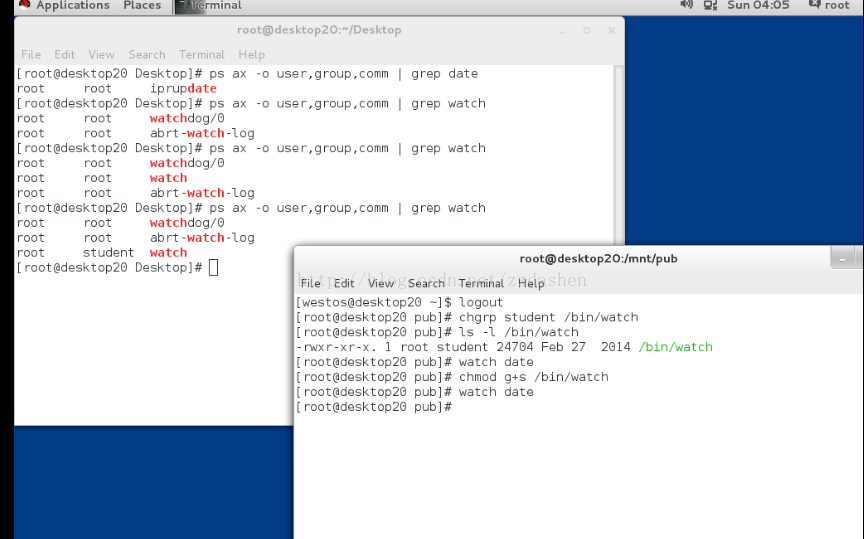
3.sticky ##粘制位
t权限:
只针对与目录,当一个目录上有t权限,那么目录中的文件只能被文件所有人删除
设定方式:
chmod o+t direcotry
t=1
chmod 1777 direcotry
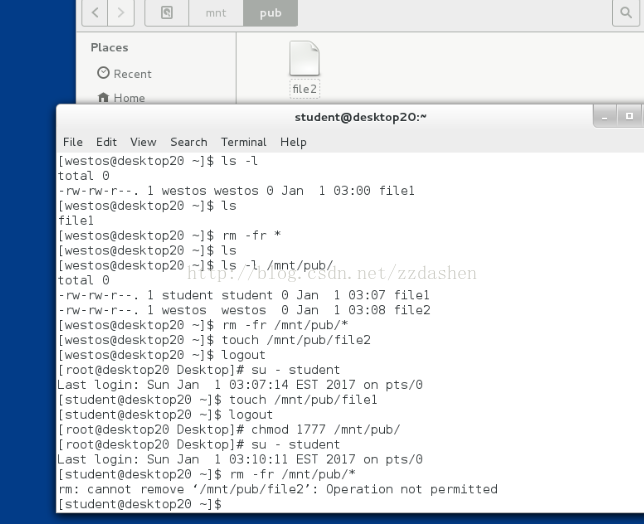
ps ax -o user,group,comm | grep watch ##查看所有的含有watch的程序及所有人,用户组








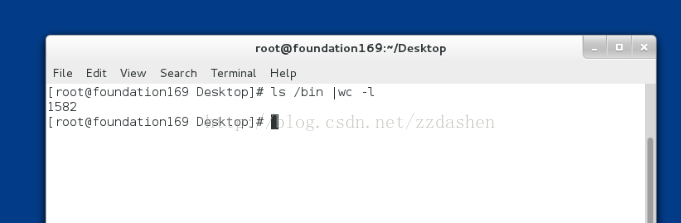
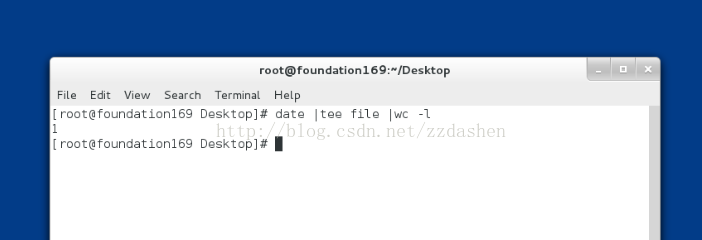


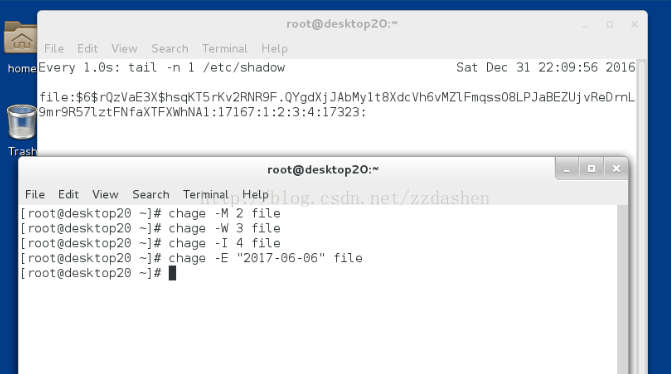
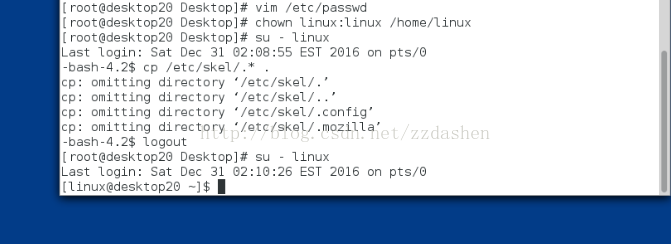
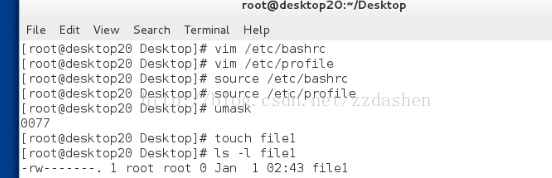













 864
864











 被折叠的 条评论
为什么被折叠?
被折叠的 条评论
为什么被折叠?








